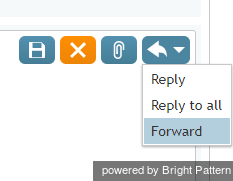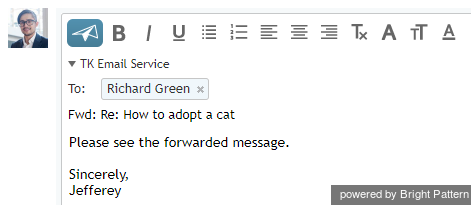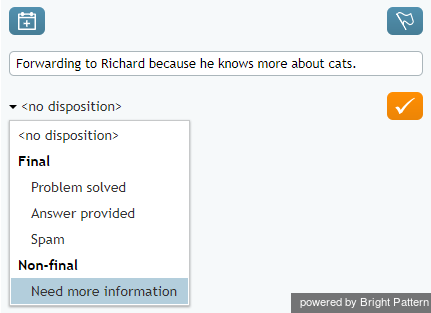提供: Bright Pattern Documentation
< 5.19:Agent-guide | Tutorials | Cases | HowtoForwardanEmail
(Updated via BpDeeplTranslate extension) |
|||
| (2 intermediate revisions by one other user not shown) | |||
| Line 1: | Line 1: | ||
| − | = | + | =メールの転送方法= |
| − | + | 転送とは異なり、メールの転送は外部のメールアドレスにメールを送信するために使用します。メールを外部アドレスに転送するには、'''返信'''ボタンの横にあるメニューを開き、「転送」を選択します。 [[File:Email-Reply-Option-50.png|26px]]を開き、'''転送を'''選択します。 | |
| − | [[File:Forward-Email-50.png|thumb|800px|center| | + | [[File:Forward-Email-50.png|thumb|800px|center|転送オプション]] |
| − | + | メールの下書きが開き、元の件名の前に''Fwd:''が付き、''To''フィールドは空になります。''To''フィールドに転送先のメールアドレスを指定します。必要に応じて、'''ccや''' '''bccの'''宛先を追加します。メールメッセージ本文に、メール転送の理由を説明するテキストを追加することを検討してください。 | |
| − | [[File:Forwarded-Email-Recipient-50.png|thumb|800px|center| | + | [[File:Forwarded-Email-Recipient-50.png|thumb|800px|center|メール転送]] |
| − | + | メール送信の準備ができたら、'''メール送信'''ボタンをクリックします。 [[File:Send-Email-Button-50.png|26px]].指定した外部アドレスにメールが送信されます。メールの編集はできなくなり、サービス設定によっては''アフターコールワーク''状態になります。このモードを使用して、対話処理を完了できます。たとえば、このインタラクションの処分を選択済みにすることができます。 | |
| − | + | 処分セレクタをクリックし、適切な処分を選択します。必要に応じて、''メモエディターに''自由形式のテキストコメントを入力します。 | |
| − | [[File:Setting-Disposition-Notes-50.png|thumb|800px|center| | + | [[File:Setting-Disposition-Notes-50.png|thumb|800px|center|処分セレクタとメール送信完了ボタン]] |
| − | ''' | + | '''完了'''ボタンをクリックします。 [[File:Complete-Button-50.png|26px]].インタラクションの処理中が終了します。まもなく処理中の新規インタラクションが送信されます。 |
| − | ''' | + | '''メモ:'''メールを送信する前に、選択済またはメモを入力することもできます。 |
Latest revision as of 06:57, 30 May 2024
メールの転送方法
転送とは異なり、メールの転送は外部のメールアドレスにメールを送信するために使用します。メールを外部アドレスに転送するには、返信ボタンの横にあるメニューを開き、「転送」を選択します。 ![]() を開き、転送を選択します。
を開き、転送を選択します。
メールの下書きが開き、元の件名の前にFwd:が付き、Toフィールドは空になります。Toフィールドに転送先のメールアドレスを指定します。必要に応じて、ccや bccの宛先を追加します。メールメッセージ本文に、メール転送の理由を説明するテキストを追加することを検討してください。
メール送信の準備ができたら、メール送信ボタンをクリックします。 ![]() .指定した外部アドレスにメールが送信されます。メールの編集はできなくなり、サービス設定によってはアフターコールワーク状態になります。このモードを使用して、対話処理を完了できます。たとえば、このインタラクションの処分を選択済みにすることができます。
.指定した外部アドレスにメールが送信されます。メールの編集はできなくなり、サービス設定によってはアフターコールワーク状態になります。このモードを使用して、対話処理を完了できます。たとえば、このインタラクションの処分を選択済みにすることができます。
処分セレクタをクリックし、適切な処分を選択します。必要に応じて、メモエディターに自由形式のテキストコメントを入力します。
完了ボタンをクリックします。 ![]() .インタラクションの処理中が終了します。まもなく処理中の新規インタラクションが送信されます。
.インタラクションの処理中が終了します。まもなく処理中の新規インタラクションが送信されます。
メモ:メールを送信する前に、選択済またはメモを入力することもできます。